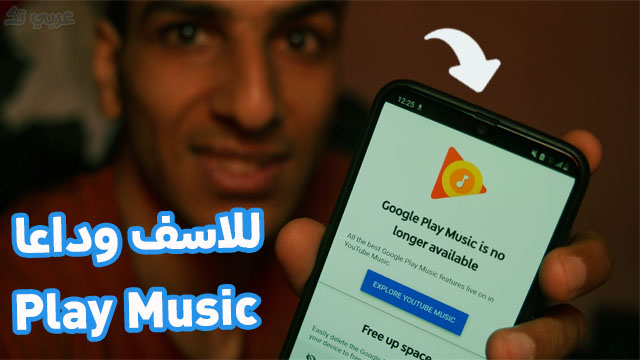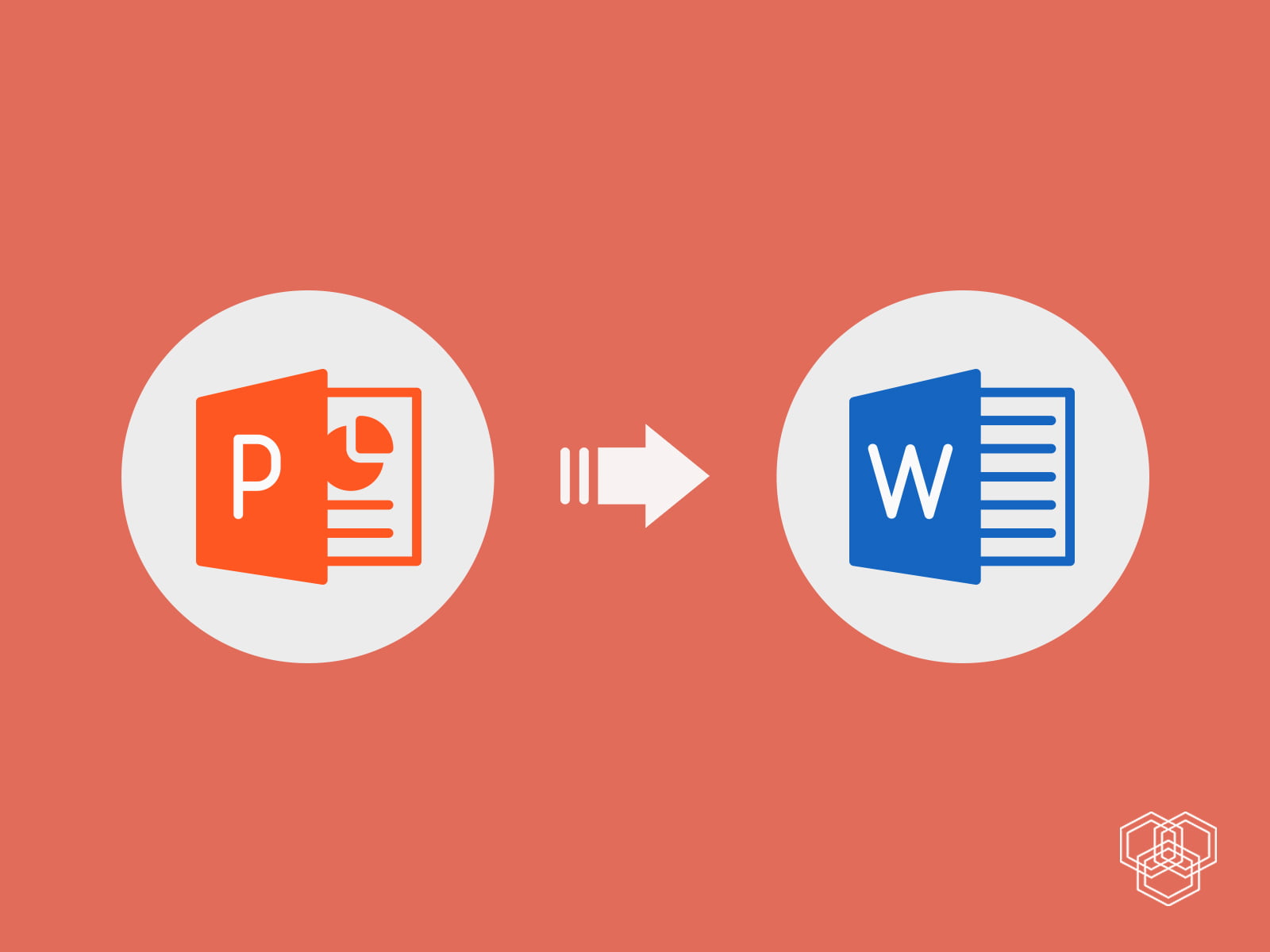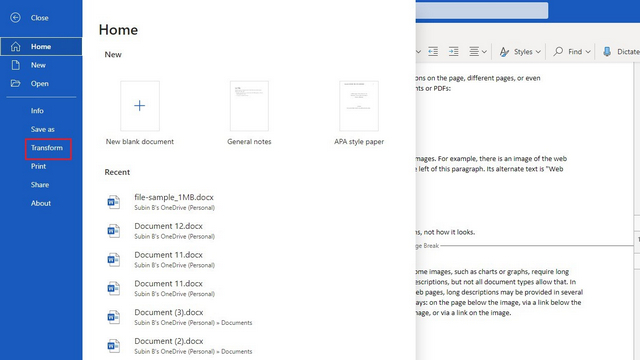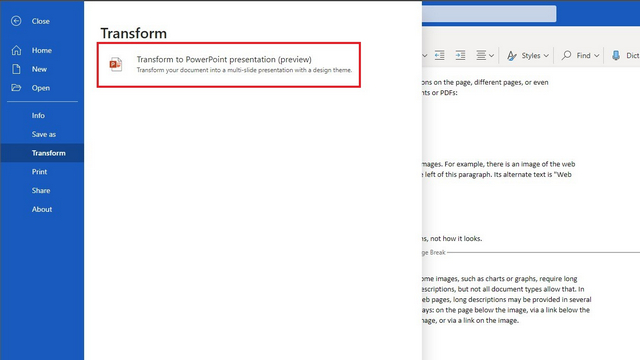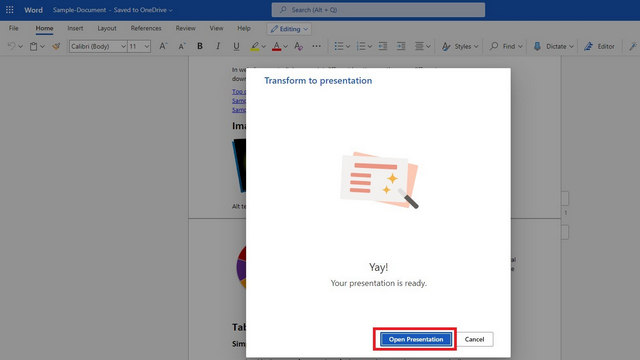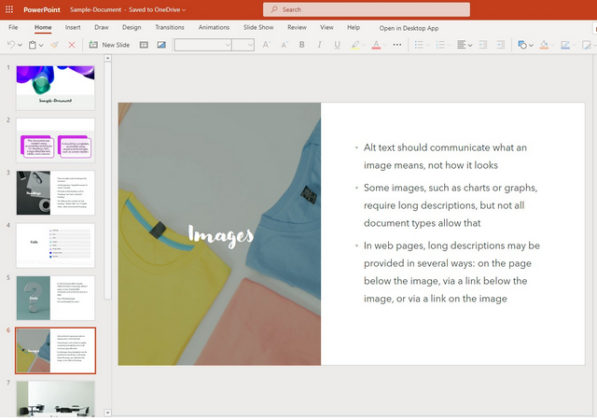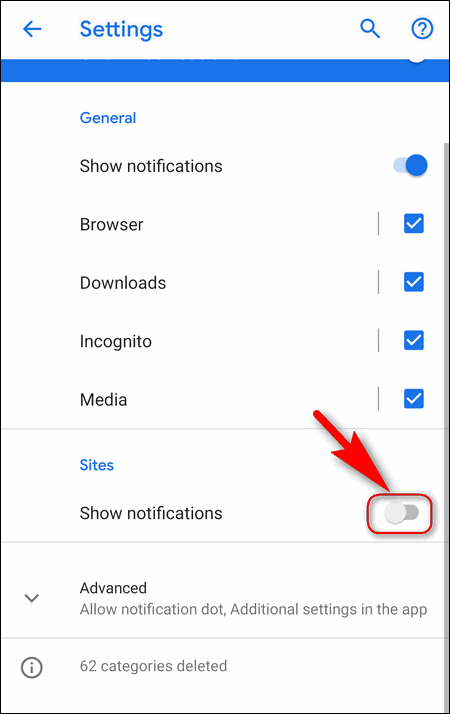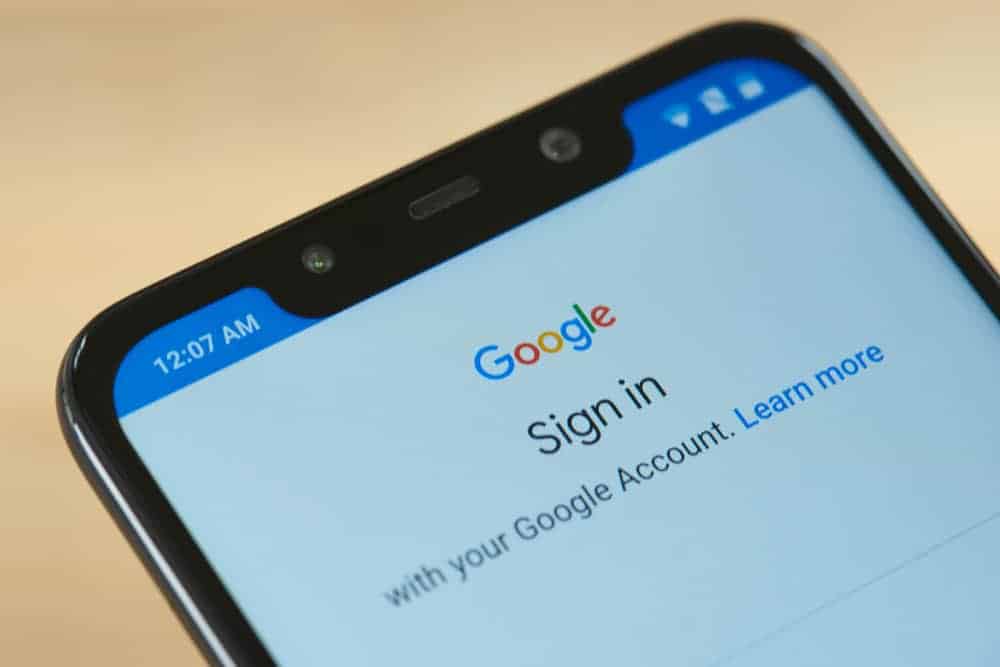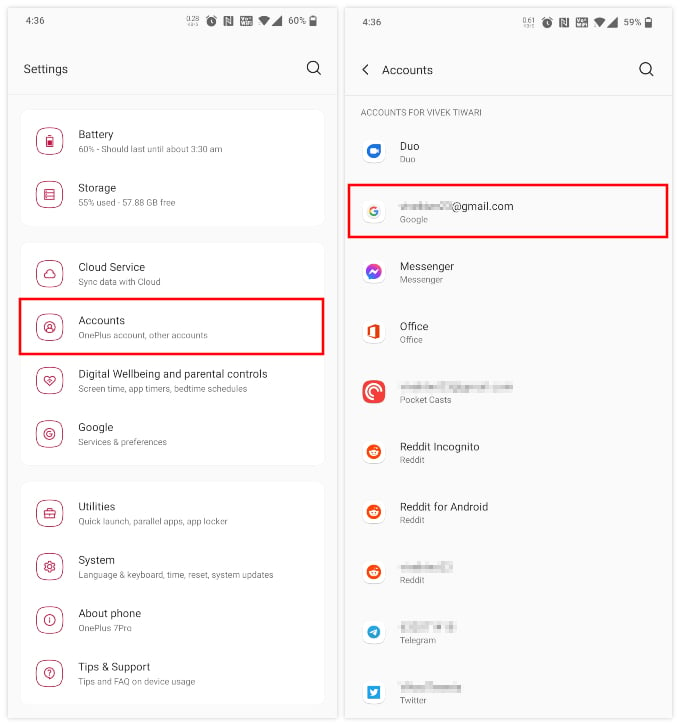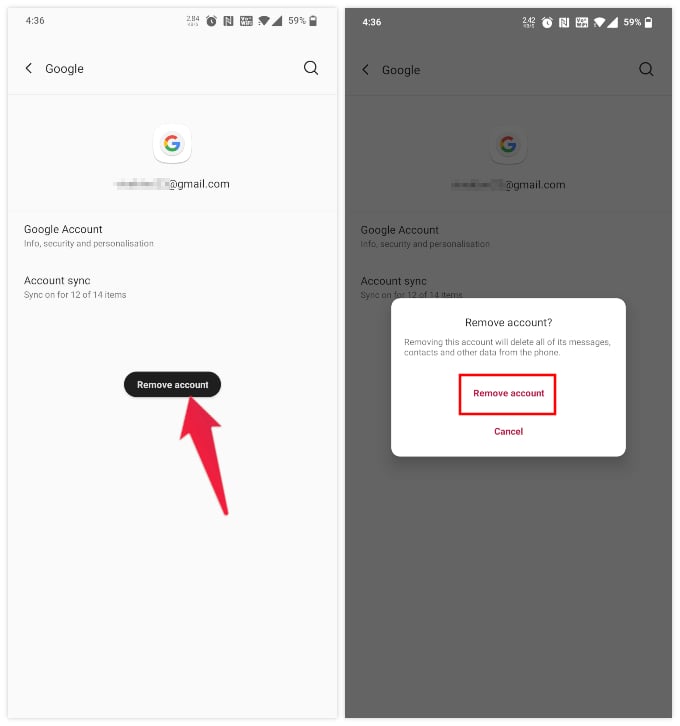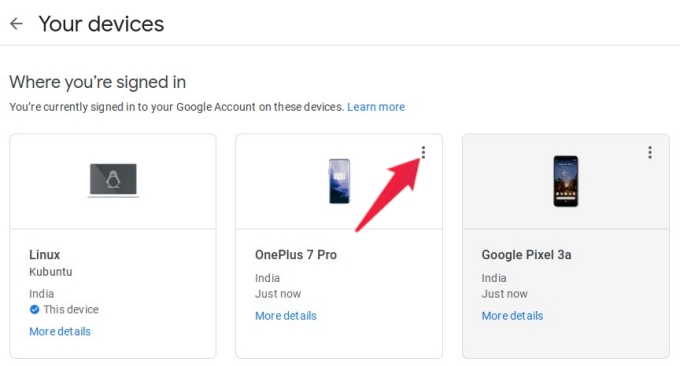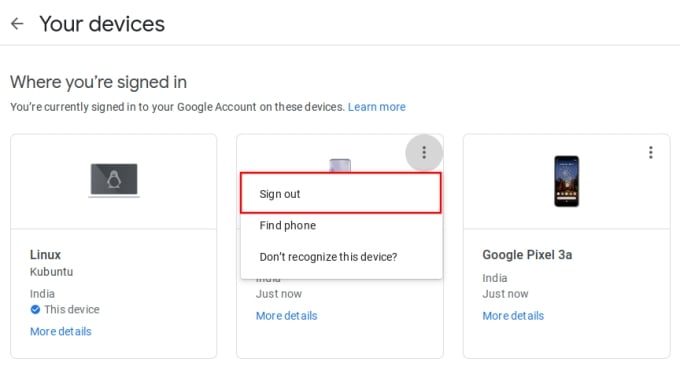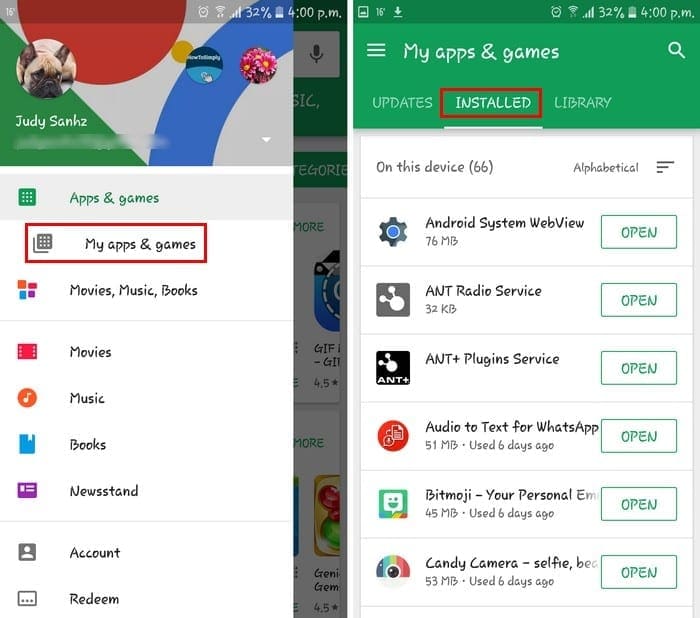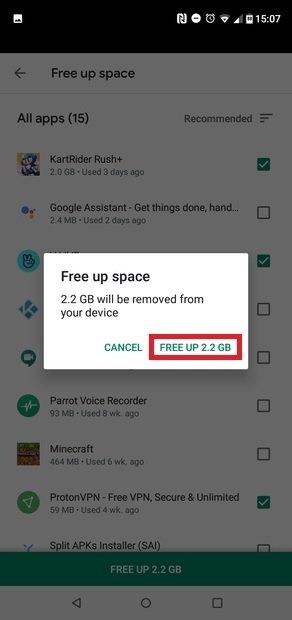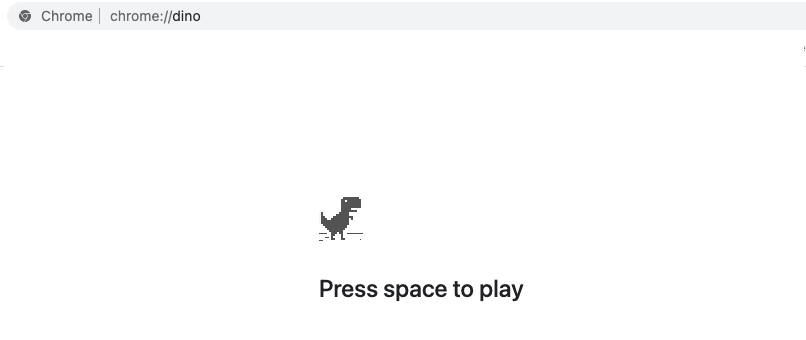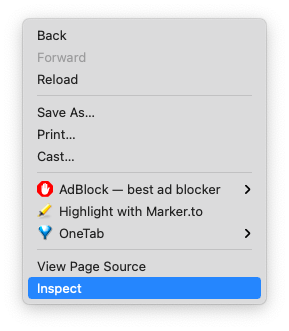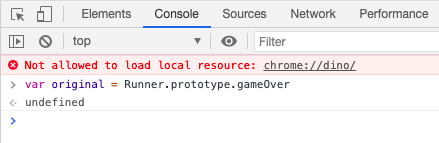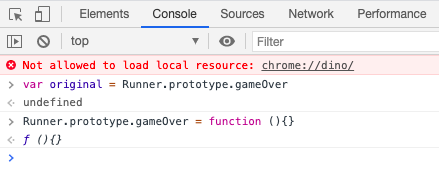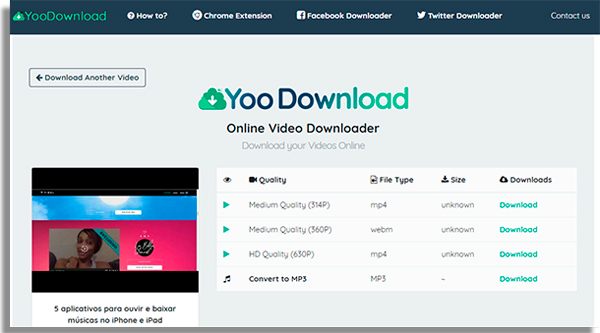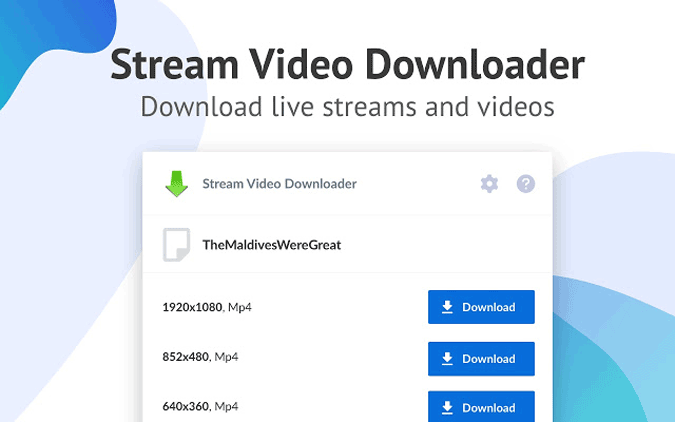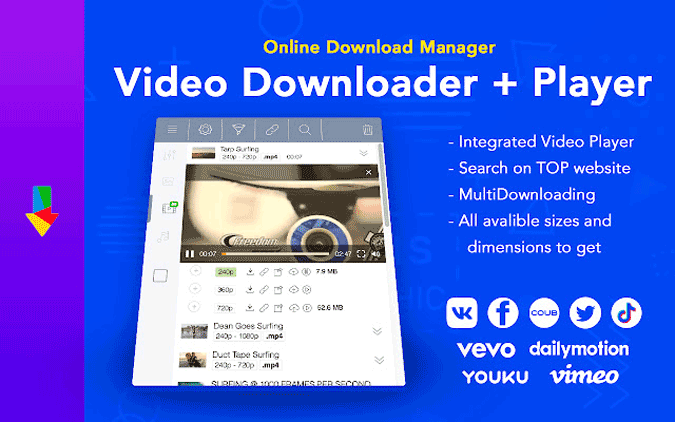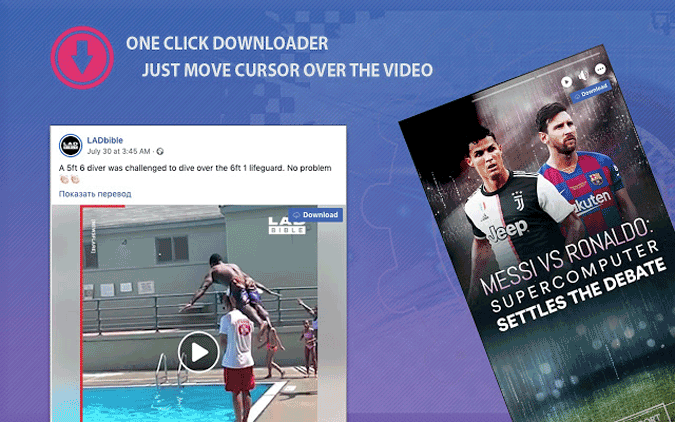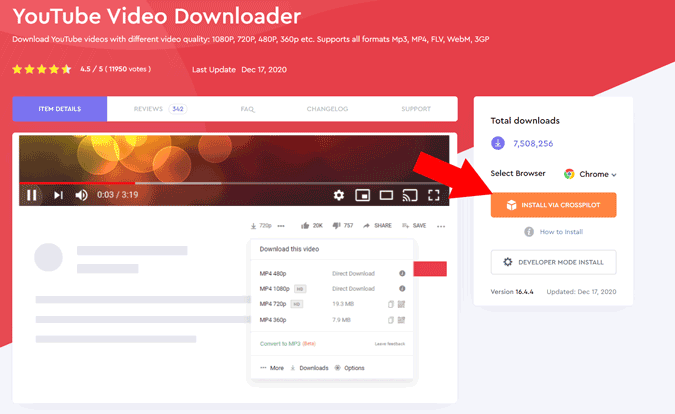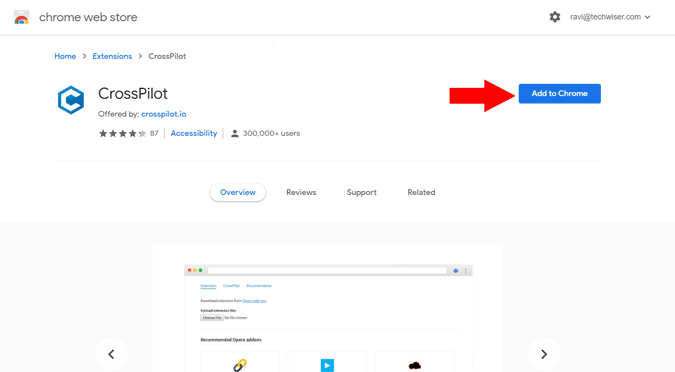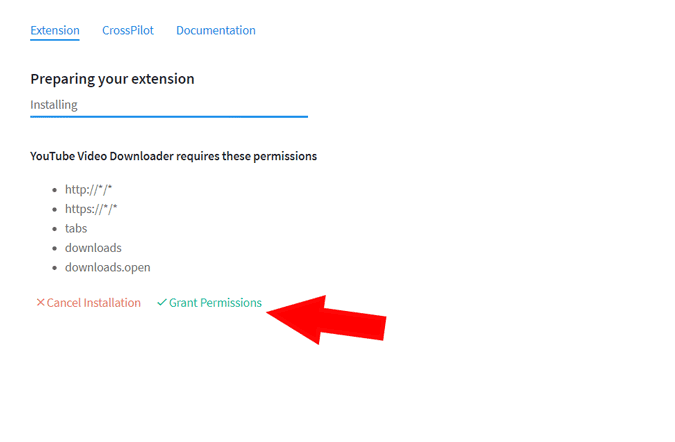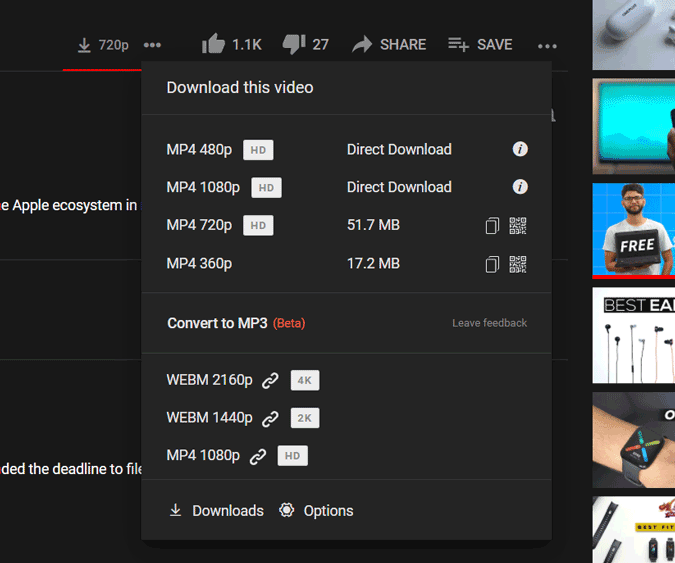أجهزة سطح المكتب الافتراضية ليست جديدة على ويندوز. في ويندوز 10 ، كان إنشاء سطح مكتب منفصل أمرًا بسيطًا بحيث ، على سبيل المثال ، يمكن أن يكون لديك سطح مكتب واحد لمشروع واحد وثاني لآخر ، أو واحد لعملك وثاني لتطبيقاتك الشخصية.
ومع ذلك ، في ويندوز 11 ، كانت هناك ترقية. الآن ، يمكنك أيضًا الحصول على خلفية مختلفة لكل سطح مكتب ، مما يسهل التمييز بين أحدهما والآخر (ويقدم لك مزاجًا مختلفًا ، اعتمادًا على الغرض الذي تستخدمه من أجله). وهناك عدد من الميزات الأخرى التي تجعل استخدام أجهزة الكمبيوتر المكتبية الافتراضية أمرًا سهلاً وفعالاً. لاحظ أن بعضًا منها تم تقديمه بالفعل في نظام التشغيل ويندوز 10 ، ولكن مع الميزات الجديدة لنظام التشغيل Windows 11 ، فإنها تشكل صندوق أدوات سهل الاستخدام.
قم بإنشاء سطح مكتب افتراضي
لإنشاء سطح مكتب افتراضي جديد:
مرر مؤشر الماوس فوق رمز "عرض المهام" Task view أو انقر فوقه في شريط المهام (إنه الشكل الذي يبدو وكأنه مربع متراكب على آخر).
انقر على الصورة المصغرة "سطح مكتب جديد" New Desktop .
يمكنك أيضًا استخدام مجموعة المفاتيح Win + Ctrl + D ؛ في هذه الحالة ، ستجد نفسك على الفور في سطح المكتب الجديد.
يمكنك الآن وضع تطبيقات مختلفة في أسطح مكتبك المنفصلة. انتقل من سطح مكتب إلى آخر بالنقر فوق رمز "عرض المهام". (يمكنك أيضًا التنقل باستخدام مجموعة مفاتيح Alt-Tab المألوفة ، والتي ستأخذك إلى جميع التطبيقات في سطح مكتب واحد ثم إلى التطبيقات في التالي.)
لإزالة سطح المكتب:
مرر مؤشر الماوس فوق رمز "عرض المهام" Task view أو انقر عليه.
مرر الماوس فوق سطح المكتب الافتراضي الذي تريد إزالته وانقر على "X" في الزاوية اليمنى العليا.
إضفاء الطابع الشخصي على أجهزة الكمبيوتر المكتبية الخاصة بك
باستخدام Windows 11 ، يمكنك الآن تخصيص أسطح المكتب الخاصة بك ، مما يسهل تخصيص كل منها لوظيفة منفصلة. هناك عدة طرق للقيام بذلك.
اختر خلفية مختلفة
يمكن أن يكون لديك خلفية مختلفة لكل سطح مكتب افتراضي. انها بسيطة جدا:
انقر على أيقونة "عرض المهام" Task view في شريط المهام.
انقر بزر الماوس الأيمن على سطح المكتب الذي تريد تغييره.
انقر فوق "اختيار الخلفية" Choose background .
سينقلك هذا إلى صفحة التخصيص> الخلفية Personalization > Background ، حيث يمكنك اختيار إما صورة لخلفيتك أو لون خالص أو ترتيب عرض شرائح. يمكنك بعد ذلك تصفح صورك بحثًا عن اختيارك للصورة (الصور) لاستخدامها وتحديد نوع الملاءمة التي تريدها لصورتك (على سبيل المثال ، يمكنك تجانب الصورة أو تمديدها).











:format(webp)/cdn.vox-cdn.com/uploads/chorus_image/image/70020238/Screenshot__116___1_.0.png)
:format(webp):no_upscale()/cdn.vox-cdn.com/uploads/chorus_asset/file/22938619/Screenshot__105___1_.png)
:format(webp):no_upscale()/cdn.vox-cdn.com/uploads/chorus_asset/file/22938633/Screenshot__108_.png)
:format(webp):no_upscale()/cdn.vox-cdn.com/uploads/chorus_asset/file/22938631/Screenshot__1_.png)